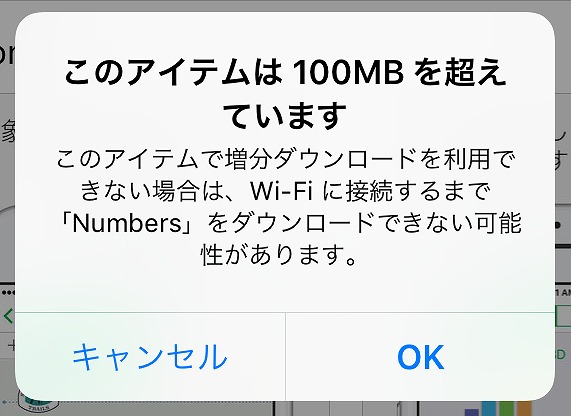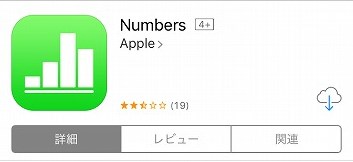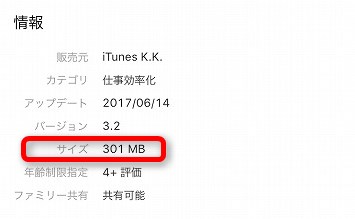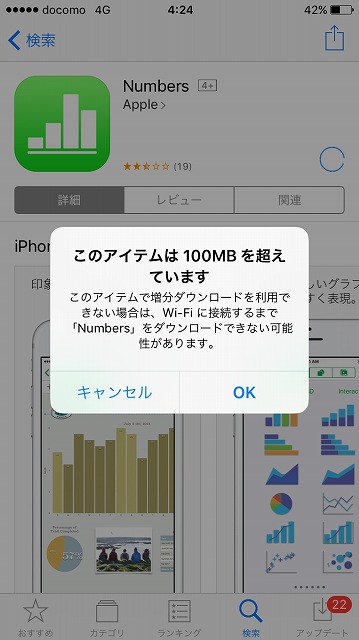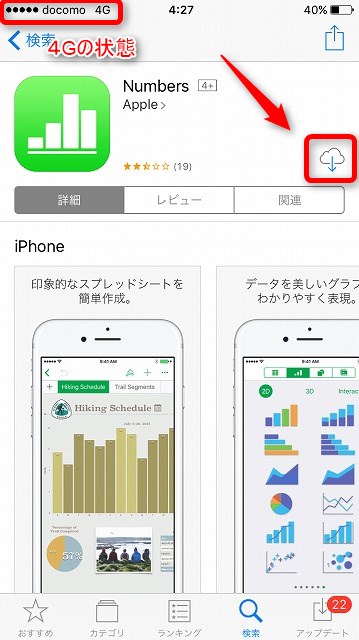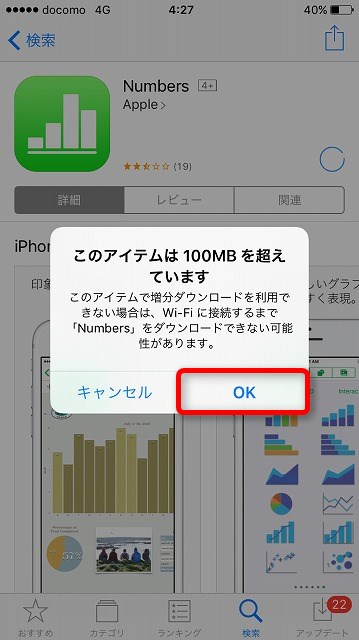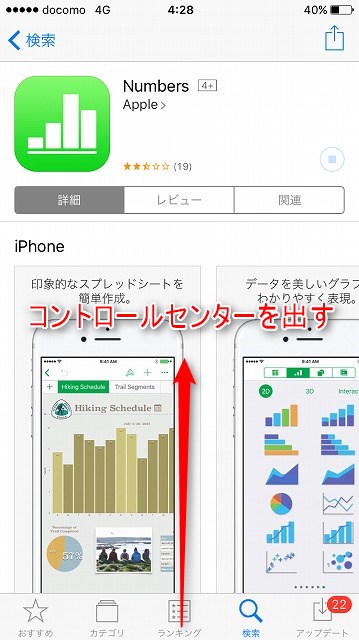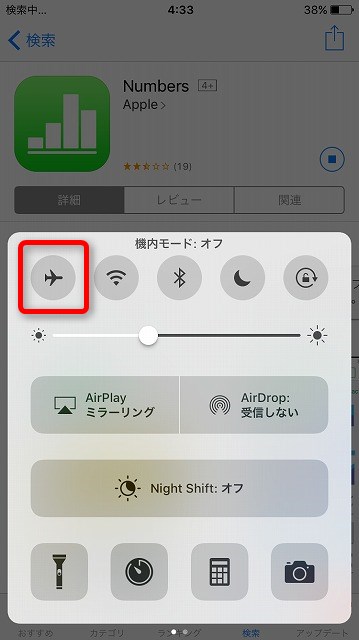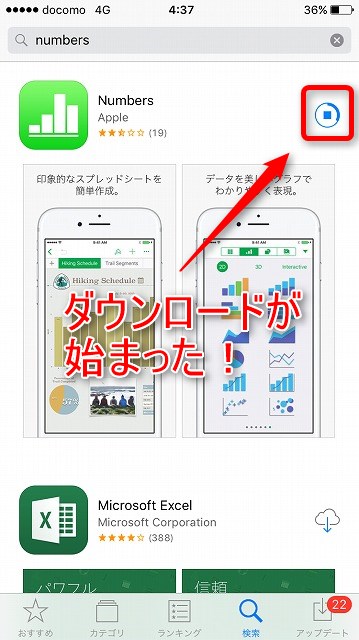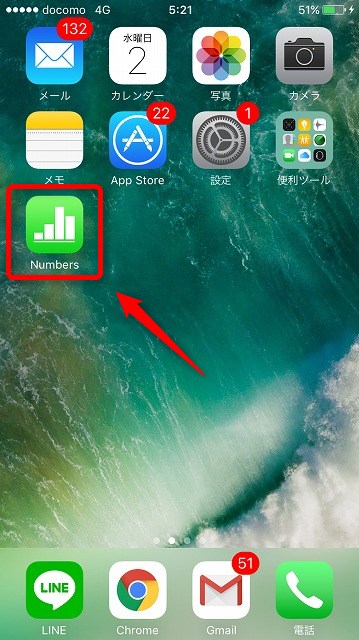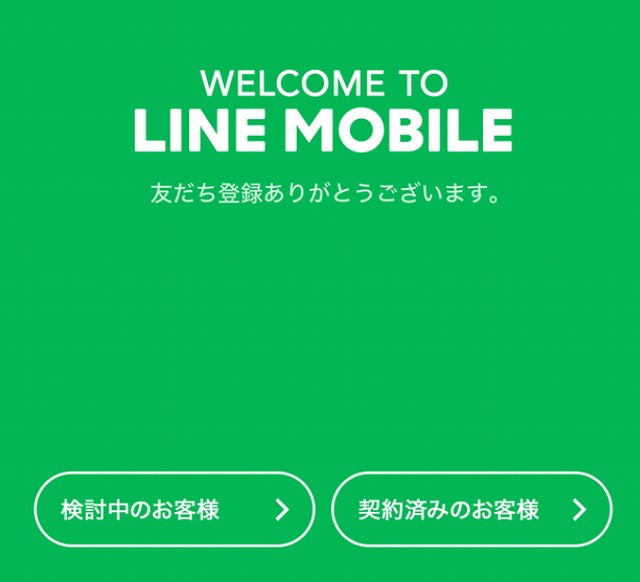iPhoneでは、AppStoreから100MBを越えるアプリをダウンロードしようとすると、このような「このアイテムは100MBを超えています」という通知が出て、ダウンロードすることが出来ません。
これはモバイル通信で容量の大きなアプリをダウンロードしないように制限をしているためです。
しかし、ちょっとした裏技を使うことで、制限を解除しWi-Fiを使わなくても100MBを超えるアプリがダウンロードできるようなので実際に試してみました。
100MB以上のアプリはダウンロードできない
試してみたのは、Apple純正の表計算アプリ、「Numbers」です。
このとおりサイズは301MBありますね。
4Gの状態でダウンロードしようとすると、このようにダウンロードできませんでした。
100MB以上のアプリをダウンロードできる方法
ここで裏技を使って4Gでダウンロードしてみます。
すると、当然ダウンロードできませんと通知が出ますよね。
「OK」をタップして、素早くコントロールセンターを出します。
画面を下からスワイプして、コントロールセンターをを出します。
コントロールセンターを出したら、機内モードにして、2~3秒待ちます。
機内モードをオフにして、コントロールセンターを閉じます。
そのままじっとしていると、4Gの状態でもダウンロードが始まりました。
このようにWi-Fiを使わなくても100MBを超えるアプリをダウンロードすることが出来ました。
この方法は、一連の動作を素早く行うことがコツです。
うまくいかない場合は、何度か試すことでダウンロードすることが出来ました。
最後に
今回は「iPhone6s」「iOS 10.3.2」で試しました。
でも、あまり巨大なアプリをダウンロードしてしまうと、パケットを使い切ってしまったり、速度制限にひっかかってしまったりする可能性があるので、通常はWi-Fiを使ったりパソコンからインストールしたほうがいいですね。
ちなみに何故かわかりませんが、4Gのままでも普通に100MB以上のアプリをダウンロードできてしまったこともあるので、格安SIMを使っていたり、契約している容量が少ない場合は、Wi-Fiを使わないでうっかりダウンロードしないように気をつけたいですね。